วิธีการตั้งค่าการประชุมที่เกิดขึ้นซ้ำใน Teams

คุณต้องการกำหนดการประชุมที่เกิดขึ้นซ้ำใน MS Teams กับสมาชิกในทีมเดียวกันหรือไม่? เรียนรู้วิธีการตั้งค่าการประชุมที่เกิดขึ้นซ้ำใน Teams.
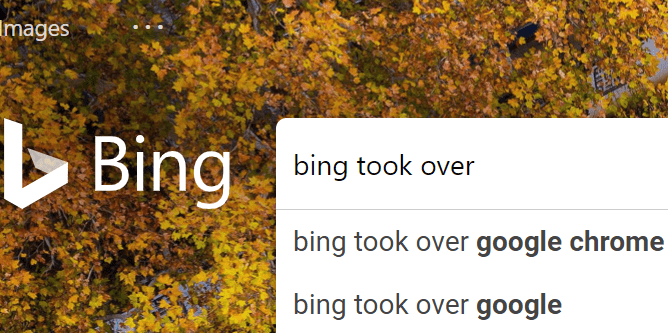
Bing คือเสิร์ชเอ็นจิ้นของ Microsoft บริษัทพัฒนาและปรับปรุง Bing โดยคำนึงถึง Internet Explorer และ Edge ดังนั้น หากคุณต้องการเพลิดเพลินกับประสบการณ์การท่องเว็บที่ดีที่สุดบน Edge คุณควรตั้งค่า Bing เป็นเครื่องมือค้นหาเริ่มต้นของคุณ
เกี่ยวกับประสิทธิภาพของ Bing นั่นเป็นการสนทนาที่ยาวนานและเราอาจจะกล่าวถึงในโพสต์บล็อกในอนาคต
เมื่อพูดถึง Bing มีพฤติกรรมที่น่ารำคาญซึ่งทำให้ผู้ใช้หลายคนสับสน อย่างใดBing บางครั้งอาจใช้เวลามากกว่าเบราว์เซอร์ของคุณ
กล่าวคือจะแทนที่เบราว์เซอร์เริ่มต้นของคุณโดยไม่ได้รับความยินยอมจากคุณ
ปัญหานี้ส่งผลกระทบต่อเบราว์เซอร์ทั้งหมดที่มีอยู่ แต่ดูเหมือนว่า Chrome จะได้รับผลกระทบมากที่สุดเมื่อพิจารณาจากความถี่ของรายงานผู้ใช้
นั่นเป็นเหตุผลที่แนะนำนี้มุ่งเน้นไปที่การแก้ไขปัญหานี้บน Chrome
อย่าลังเลที่จะใช้โซลูชันของเราบนเบราว์เซอร์อื่นเช่นกัน — โปรดทราบว่าขั้นตอนในการปฏิบัติตามอาจแตกต่างกันเล็กน้อย
หาก Bing เข้ามาแทนที่เบราว์เซอร์ของคุณ นี่เป็นผลมาจากโค้ดที่เป็นอันตรายที่แอบเข้าไปในคอมพิวเตอร์ของคุณหรือการติดเชื้อแอดแวร์/ PUP
Bing เป็นเครื่องมือค้นหาที่ถูกต้องตามกฎหมาย ขออภัย เครื่องมือค้นหาของ Microsoft มักถูกใช้โดยผู้จี้เบราว์เซอร์และโปรแกรมที่อาจไม่ต้องการ (PUP) เพื่อแสดงโฆษณาที่ไม่ต้องการหรือส่งการเข้าชมโดยตรงไปยังบางเว็บไซต์
แน่นอน ผู้ใช้มักจะตื่นตระหนกเมื่อสังเกตเห็นพฤติกรรมผิดปกติของเบราว์เซอร์เป็นครั้งแรก ข่าวดีก็คือการเปลี่ยนเส้นทางของ Bing นั้นแทบจะไม่มีความพยายามในการฟิชชิ่งหรือการโจมตีของมัลแวร์อย่างเต็มรูปแบบ
นั่นไม่ได้หมายความว่าการเปลี่ยนเส้นทาง Bing ที่ไม่ต้องการนั้นปลอดภัยอย่างสมบูรณ์ พวกเขาสามารถส่งคุณไปยังหน้าเว็บที่มีเนื้อหาติดเชื้อและมัลแวร์ที่พร้อมจะโจมตีอุปกรณ์ของคุณ แต่สิ่งเหล่านี้เป็นเหตุการณ์ที่ค่อนข้างหายาก
อย่าคลิกอะไรเลย
หากคุณถูกเปลี่ยนเส้นทางไปยัง Bing อย่างกะทันหัน อย่าคลิกที่สิ่งใด ซึ่งอาจส่งผลให้เกิดการติดแอดแวร์หรือมัลแวร์ที่มีความเสี่ยงสูง เพียงปิดเบราว์เซอร์และลบโค้ดหรือองค์ประกอบที่ทำให้เกิดพฤติกรรมที่ไม่ต้องการนี้ เราจะแสดงให้คุณเห็นว่าคุณสามารถดำเนินการดังกล่าวได้อย่างไรในภายหลัง
บทบาทหลักของนักจี้เบราว์เซอร์คือการแสดงโฆษณาออนไลน์ที่ล่วงล้ำ นอกจากนี้ยังใช้เพื่อบันทึกกิจกรรมเบราว์เซอร์ของคุณและรวบรวมข้อมูลส่วนบุคคลที่สามารถระบุตัวตนได้ซึ่งจะขายให้กับบุคคลที่สาม
อย่างที่คุณเห็น สิ่งนี้อาจนำไปสู่ปัญหาความเป็นส่วนตัวที่รุนแรงและบางครั้งอาจถึงขั้นขโมยข้อมูลประจำตัว
แน่นอนว่าการเห็นเบราว์เซอร์ของคุณทำงานในลักษณะที่ไม่คาดคิดและทำสิ่งต่างๆ โดยไม่ได้รับความยินยอมจากคุณเป็นเรื่องที่น่าหงุดหงิดจริงๆ
ตอนนี้เราได้เห็นสาเหตุที่ทำให้เกิดปัญหานี้และระบุความเสี่ยงที่อาจเกิดขึ้นแล้ว มาเน้นที่วิธีที่คุณสามารถควบคุมเบราว์เซอร์ของคุณอีกครั้ง
หากปัญหานี้เกิดขึ้นไม่นานหลังจากที่คุณติดตั้งแอพหรือโปรแกรมบางตัวในเครื่องของคุณ ให้ลบโปรแกรมที่เกี่ยวข้องออกโดยเร็วที่สุด
บางครั้ง PUP หรือไฮแจ็คเกอร์ของเบราว์เซอร์จะรวมอยู่ในโฟลเดอร์การติดตั้งของซอฟต์แวร์อื่น
หากคุณเลือกตัวเลือกการติดตั้งที่แนะนำ ลูกสุนัขและนักจี้เบราว์เซอร์จะติดตั้งบนเครื่องของคุณควบคู่ไปกับซอฟต์แวร์ที่คุณตั้งใจจะติดตั้งในตอนแรก
เปิดแผงควบคุม → ไปที่โปรแกรม → เลือกถอนการติดตั้งโปรแกรม
ตรวจสอบรายชื่อโปรแกรมที่ติดตั้งในเครื่องของคุณและถอนการติดตั้งโปรแกรมที่คุณไม่เคยใช้หรือจำไม่ได้ว่าติดตั้งไว้
เลือกโปรแกรมที่เกี่ยวข้องแล้วคลิกปุ่มถอนการติดตั้ง
หากโค้ดที่เปลี่ยนเบราว์เซอร์ของคุณฝังรากลึกในระบบของคุณ คุณจะต้องเรียกใช้การสแกนไวรัสและมัลแวร์ในเชิงลึก
ขั้นตอนนี้อาจใช้เวลาตั้งแต่หนึ่งชั่วโมงถึงสองหรือสามชั่วโมง ขึ้นอยู่กับจำนวนไฟล์และโฟลเดอร์ที่โปรแกรมป้องกันไวรัสของคุณต้องสแกน
หากคุณกำลังใช้โปรแกรมป้องกันไวรัสในตัวของ Windows 10 ให้ทำตามขั้นตอนเหล่านี้เพื่อเรียกใช้การสแกนในเชิงลึก:
ไปที่ความปลอดภัยของ Windowsแล้วเลือกการป้องกันไวรัสและเธรด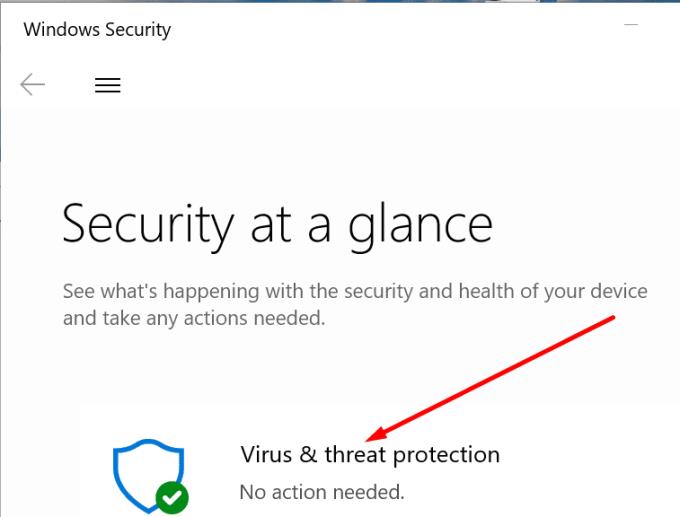
คลิกที่Scan optionsและเลือกFull scanเพื่อตรวจสอบโปรแกรมและไฟล์ทั้งหมดบนฮาร์ดดิสก์ของคุณ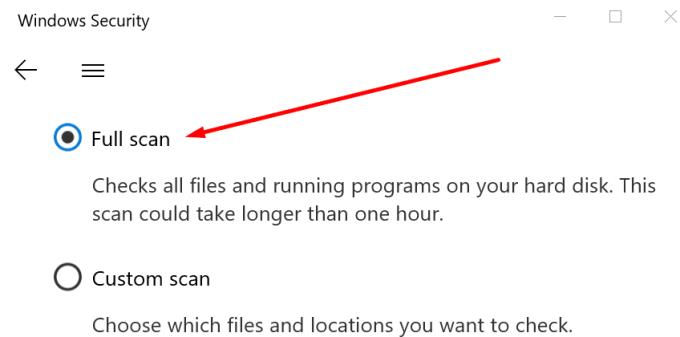
รีสตาร์ทคอมพิวเตอร์เมื่อการสแกนเสร็จสิ้น และตรวจสอบว่าคุณยังคงถูกเปลี่ยนเส้นทางไปยัง Bing หรือไม่
หากคุณใช้เครื่องมือป้องกันไวรัสของบริษัทอื่น ให้ไปที่หน้าสนับสนุนของโปรแกรมป้องกันไวรัสของคุณเพื่อดูคำแนะนำโดยละเอียดเกี่ยวกับวิธีการเรียกใช้การสแกนทั้งระบบ
หากคุณสงสัยว่าปัญหาการเปลี่ยนเส้นทางของ Bing เกิดขึ้นหลังจากที่คุณติดตั้งส่วนขยายเบราว์เซอร์โดยเฉพาะ คุณสามารถลบส่วนขยายที่เกี่ยวข้องได้
หากคุณไม่แน่ใจว่าส่วนขยายใดที่ทำให้เกิดปัญหา คุณสามารถเริ่มต้นด้วยการปิดใช้ส่วนขยายทั้งหมด
จากนั้นล้างแคชของเบราว์เซอร์และรีสตาร์ทคอมพิวเตอร์ หากคุณกำลังใช้ Chrome คุณสามารถใช้คู่มือนี้:
หากคุณใช้เบราว์เซอร์อื่น เพียงคลิกที่เมนูจะแสดงตัวเลือกประวัติซึ่งช่วยให้คุณล้างแคชได้
เริ่มต้นด้วยการเปิดใช้งานส่วนขยายของคุณทีละรายการและทดสอบว่าปัญหาการเปลี่ยนเส้นทางปรากฏขึ้นอีกหรือไม่
หากการเปลี่ยนเส้นทางเกิดขึ้นอีกครั้งหลังจากเปิดใช้งานส่วนขยายบางอย่าง คุณเพิ่งระบุผู้กระทำผิด ถอนการติดตั้งส่วนขยายที่เกี่ยวข้องอย่างถาวร
การตั้งค่าการเปลี่ยนเส้นทาง Bing ใหม่ควรมองเห็นได้ในการตั้งค่าเบราว์เซอร์ของคุณ คุณสามารถลบคำแนะนำการเปลี่ยนเส้นทางที่มีปัญหาได้โดยตรงจากการตั้งค่าเบราว์เซอร์ของคุณ
ไปที่การตั้งค่าการค้นหาของเบราว์เซอร์ของคุณ คลิกที่จัดการเครื่องมือค้นหาและแทนที่ Bing ด้วยเครื่องมือค้นหาที่คุณต้องการใช้ คุณสามารถลบ Bing ออกจากรายการได้เช่นกัน
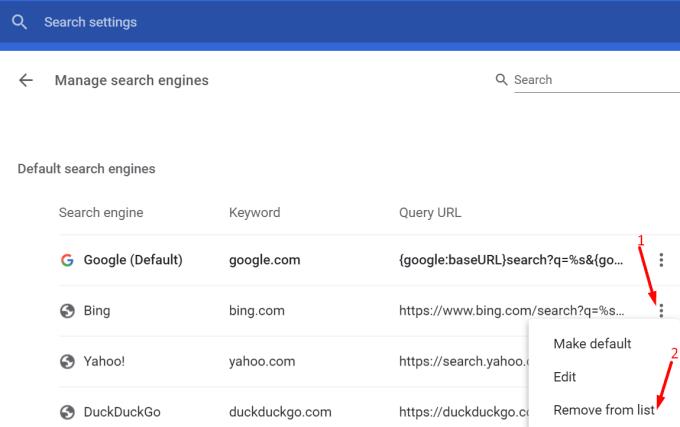
ถัดไปคลิกขวาบนไอคอนเดสก์ทอปเบราว์เซอร์ของคุณและเลือกProperties คลิกที่แท็บทางลัด และไปที่เริ่มในและตรวจสอบให้แน่ใจว่าแอปใช้เส้นทางปกติในการเปิด
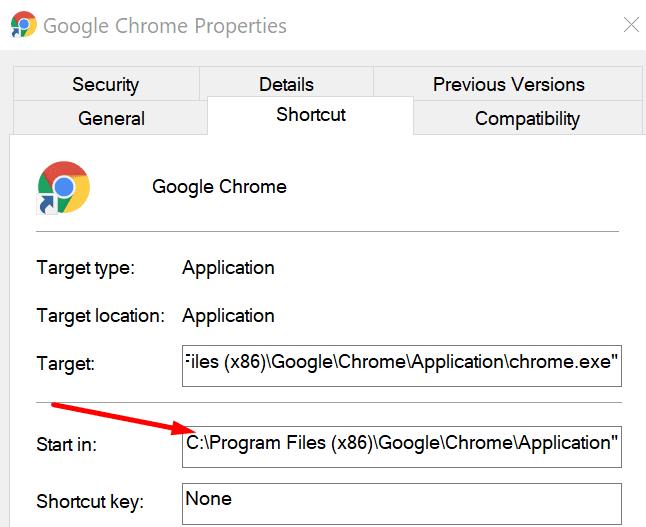
หากมีสตริงที่น่าสงสัยในเส้นทาง ให้แทนที่ด้วยเส้นทางเบราว์เซอร์ปกติ (โฟลเดอร์ที่คุณติดตั้งเบราว์เซอร์บนคอมพิวเตอร์ของคุณ)
หากปัญหายังคงอยู่ ให้ลองรีเซ็ตเบราว์เซอร์ของคุณเป็นการตั้งค่าเริ่มต้น การดำเนินการนี้จะรีเซ็ตทุกอย่างยกเว้นบุ๊กมาร์กและรหัสผ่านของคุณ
หากต้องการรีเซ็ตเบราว์เซอร์ ให้ไปที่การตั้งค่าแล้วพิมพ์รีเซ็ต คลิกที่ตัวเลือกรีเซ็ตและยืนยันการเลือกของคุณ
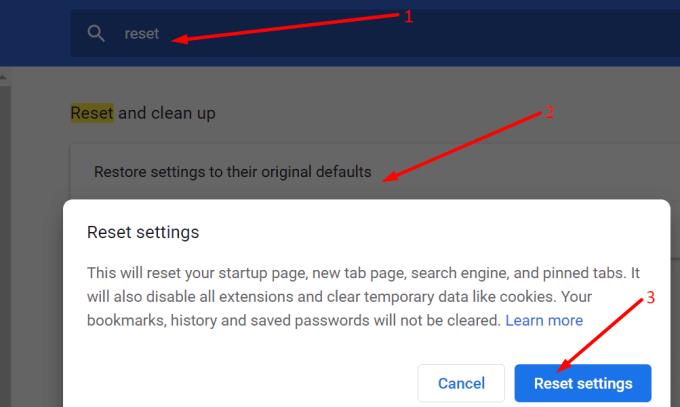
วิธีสุดท้ายคือ คุณสามารถถอนการติดตั้งเบราว์เซอร์และติดตั้งใหม่อีกครั้งได้
คุณต้องการกำหนดการประชุมที่เกิดขึ้นซ้ำใน MS Teams กับสมาชิกในทีมเดียวกันหรือไม่? เรียนรู้วิธีการตั้งค่าการประชุมที่เกิดขึ้นซ้ำใน Teams.
เราจะแสดงวิธีการเปลี่ยนสีที่เน้นข้อความสำหรับข้อความและฟิลด์ข้อความใน Adobe Reader ด้วยบทแนะนำแบบทีละขั้นตอน
ในบทแนะนำนี้ เราจะแสดงให้คุณเห็นวิธีการเปลี่ยนการตั้งค่า Zoom เริ่มต้นใน Adobe Reader.
Spotify อาจจะน่ารำคาญหากมันเปิดขึ้นมาโดยอัตโนมัติทุกครั้งที่คุณเริ่มเครื่องคอมพิวเตอร์ ปิดการเริ่มต้นอัตโนมัติโดยใช้ขั้นตอนเหล่านี้.
หาก LastPass ไม่สามารถเชื่อมต่อกับเซิร์ฟเวอร์ ให้ล้างแคชในเครื่อง ปรับปรุงโปรแกรมจัดการรหัสผ่าน และปิดการใช้งานส่วนขยายของเบราว์เซอร์ของคุณ.
Microsoft Teams ไม่รองรับการส่งประชุมและการโทรไปยังทีวีของคุณโดยตรง แต่คุณสามารถใช้แอพการสะท้อนหน้าจอได้
ค้นพบวิธีแก้ไขรหัสข้อผิดพลาด OneDrive 0x8004de88 เพื่อให้คุณสามารถเริ่มต้นใช้งานการจัดเก็บข้อมูลในคลาวด์ของคุณอีกครั้ง
สงสัยว่าจะรวม ChatGPT เข้ากับ Microsoft Word ได้อย่างไร? คู่มือนี้จะแสดงให้คุณเห็นวิธีการทำเช่นนั้นโดยใช้ ChatGPT สำหรับ Word add-in ใน 3 ขั้นตอนง่ายๆ.
รักษาแคชให้เป็นระเบียบในเบราว์เซอร์ Google Chrome ของคุณด้วยขั้นตอนเหล่านี้.
ตอนนี้ยังไม่สามารถปิดการตั้งคำถามแบบไม่ระบุชื่อใน Microsoft Teams Live Events ได้ แม้แต่ผู้ที่ลงทะเบียนยังสามารถส่งคำถามแบบไม่ระบุชื่อได้.






